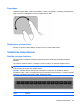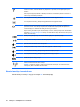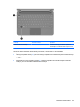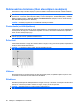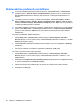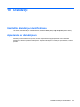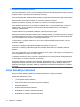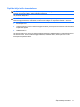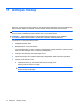Notebook Mini User's Guide - Windows XP
Skārienekrāna preferenču iestatīšana
▲
Lai mainītu vizuālās atgriezeniskās saites preferences, atlasiet Start (Sākt) > Control Panel
(Vadības panelis) > Sounds, Speech, and Audio Devices (Skaņas, runas un audio ierīces) >
Pen and Touch (Pildspalva un skāriens). Šīs preferences ir raksturīgas skārienekrānam un
datoram.
▲
Lai iestatītu preferences kreiļiem vai labās rokas lietotājiem, atlasiet Start (Sākt) > Control
Panel (Vadības panelis) > Sounds, Speech, and Audio Devices (Skaņas, runas un audio
ierīces) > Tablet PC Settings (Planšetdatora iestatījumi) > cilni Other (Citi). Šīs preferences
ir raksturīgas skārienekrānam un datoram.
▲
Lai iestatītu rādītājierīču preferences, piemēram, rā
dītāja ātrumu, klikšķa ātrumu un peles rādītāja
pēdas, atlasiet Start (Sākt) > Control Panel (Vadības panelis) > Printers and Other Hardware
(Printeri un cita aparatūra) > Mouse (Pele). Šīs preferences tiek piemērotas visām sistēmas
rādītājierīcēm.
Lai mainītu vai pārbaudītu klikšķa iestatījumus:
1. Atlasiet Start (Sākt) > Control Panel (Vadības panelis) > Sounds, Speech, and Audio
Devices (Skaņas, runas un audio ierīces) > Pen and Touch (Pildspalva un skāriens) > cilni Pen
Options (Pildspalvas opcijas).
2. Cilnē Pen Actions (Pildspalvas darbības) atlasiet darbību un pēc tam noklikšķ
iniet uz Settings
(Iestatījumi).
3. Pēc izmaiņu veikšanas vai iestatījumu pārbaudes noklikšķiniet uz OK (Labi).
Lai mainītu vai izveidotu švīku kustību piesaistes:
1. Atlasiet Start (Sākt) > Control Panel (Vadības panelis) > Sounds, Speech, and Audio
Devices (Skaņas, runas un audio ierīces) > Pen and Touch (Pildspalva un skāriens) > cilni
Flicks (Švīkas).
2. Noklikšķiniet uz Navigational flicks and editing flicks (Navigācijas švīkas un rediģēšanas švīkas)
un pēc tam noklikšķiniet uz Customize (Pielāgot).
3. Izpildiet instrukcijas, kas parādās ekrānā, lai mainītu vai izveidotu švīku kustību piesaisti.
4. Noklikšķiniet uz OK (Labi).
68 Nodaļa 9 Rād
ītājierīces un tastatūra